Sådan ændres Wi-Fi-adgangskoden på iPhone
Sikkerhed Hjemmenetværk Iphone Helt / / September 17, 2022

Sidst opdateret den

Ændret din Wi-Fi-adgangskode? Du skal genoprette forbindelsen på alle dine enheder (inklusive din iPhone). Skift din Wi-Fi-adgangskode på iPhone ved hjælp af denne vejledning.
Har du opgraderet til en ny router, eller ønsker du at låse en nabo ude, som lukker din internetforbindelse ud? Tid til at ændre din Wi-Fi-adgangskode.
Desværre, ændring af din lokale netværksadgangskode betyder opdatering af adgangskoden på hver af dine egne enheder. Uden den rigtige adgangskode kan enheder som din iPhone ikke oprette forbindelse.
Hvis det er tilfældet, skal du vide, hvordan du ændrer Wi-Fi-adgangskoden på din iPhone. Du kan gøre dette hurtigt og nemt med blot nogle få trin - her er hvordan.
Sådan ændres Wi-Fi-adgangskoden på iPhone
For at ændre Wi-Fi-adgangskoden på din iPhone, skal du gå ind i Netværks indstillinger menu. Vi forklarer, hvad du skal gøre nedenfor.
Sådan ændres Wi-Fi-adgangskoden på iPhone:
- Tryk på Indstillinger ikonet fra startskærmen.
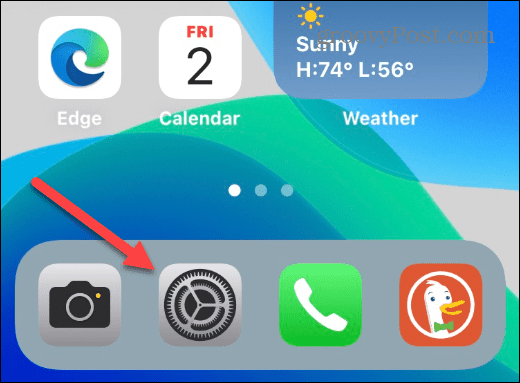
- Hvornår Indstillinger åbner, skal du trykke på Trådløst internet fra menuen og sørg for, at din Wi-Fi-radio er tændt.
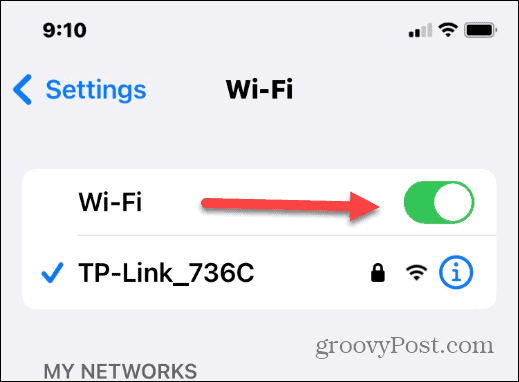
- Tryk på din iPhones nuværende netværk, og rul ned for at sikre, at netværksdatafelterne er udfyldt.

- Hvis du ikke kan finde det netværk, du har brug for, eller det ikke forbinder, skal du rulle til toppen af siden og trykke på Glem dette netværk knap.
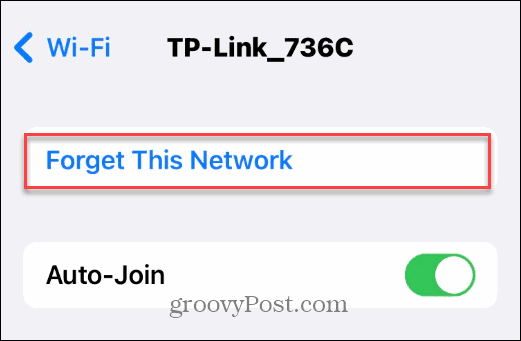
- Tryk på Glemme knappen, når bekræftelsesmeddelelsen dukker op.
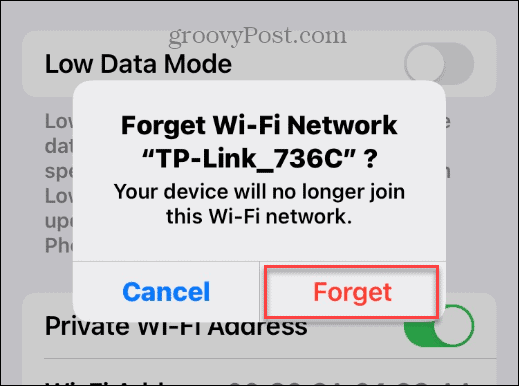
Sådan tilføjes et nyt Wi-Fi-netværk til iPhone
Nu hvor du har fået din iPhone til at glemme det gamle netværk med den forældede adgangskode, skal du oprette forbindelse til den igen ved hjælp af den nye adgangskode.
Sådan tilslutter du din iPhone til et nyt netværk eller tilføjer den ændrede adgangskode:
- Åbn Indstillinger menu.
- Tryk på Trådløst internet.
- I Wi-Fi-indstillinger, sørg for at Trådløst internet skyderen er i På position.
- Find dit netværk under Netværk sektion og tryk på den.
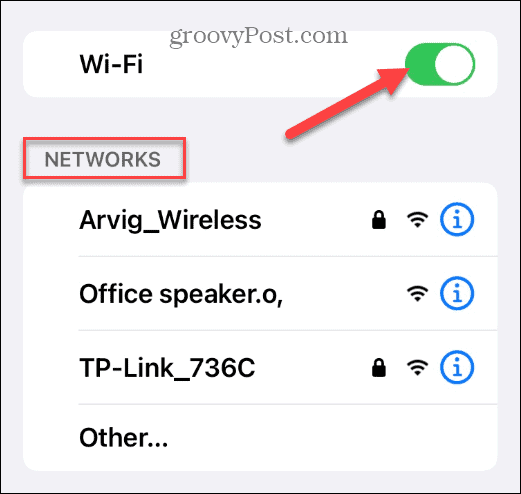
- Indtast den nye router adgangskode så din iPhone kan oprette forbindelse til netværket.
- Når du har indtastet den nye adgangskode, skal du trykke på Tilslutte knap.
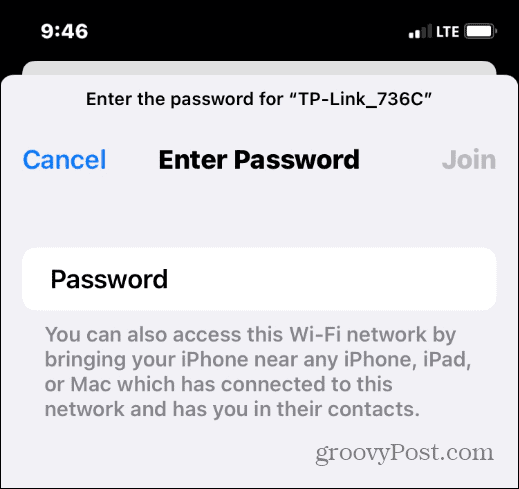
Efter at have indtastet den nye router-adgangskode og trykket Tilslutte, bør du se, at din iPhone har oprettet forbindelse til den.
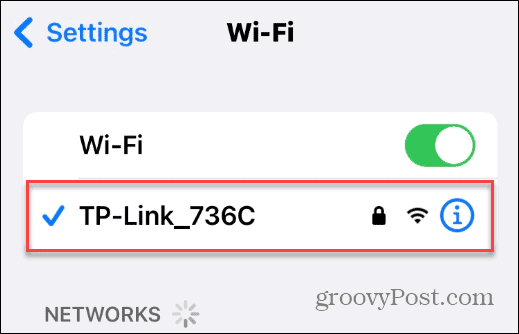
Ændring af Wi-Fi-adgangskoden på iPhone
Hvis din adgangskode ikke tillader dig at oprette forbindelse, skal du dobbelttjekke den og indtaste den igen. Nye routere skal også have enhedens adgangskode i bunden. Hvis nogen allerede er forbundet, kan de dele Wi-Fi-adgangskoden fra deres iPhone.
PC-brugere kan finde Wi-Fi-adgangskode på Windows 11 eller find din Wi-Fi-adgangskode på en Mac for genforbindelse - sørg bare for, at det er den korrekte adgangskode. Hvis du er ny til hjemmenetværk og prøver at finde ud af din Wi-Fi-router, så tjek vores begynderguide til routere. Du vil måske sikre din Wi-Fi-router snart også.
Sådan finder du din Windows 11-produktnøgle
Hvis du har brug for at overføre din Windows 11-produktnøgle eller bare har brug for den til at udføre en ren installation af operativsystemet,...
Sådan rydder du Google Chrome-cache, cookies og browserhistorik
Chrome gør et fremragende stykke arbejde med at gemme din browserhistorik, cache og cookies for at optimere din browsers ydeevne online. Sådan gør hun...
Prismatchning i butikken: Sådan får du onlinepriser, mens du handler i butikken
At købe i butikken betyder ikke, at du skal betale højere priser. Takket være prismatchningsgarantier kan du få onlinerabatter, mens du handler i...
